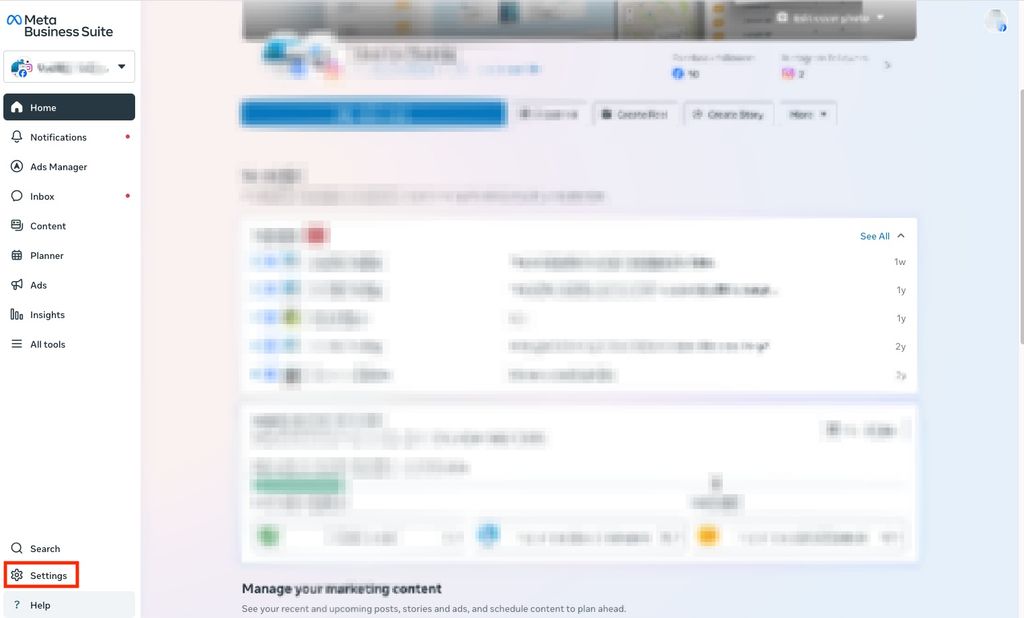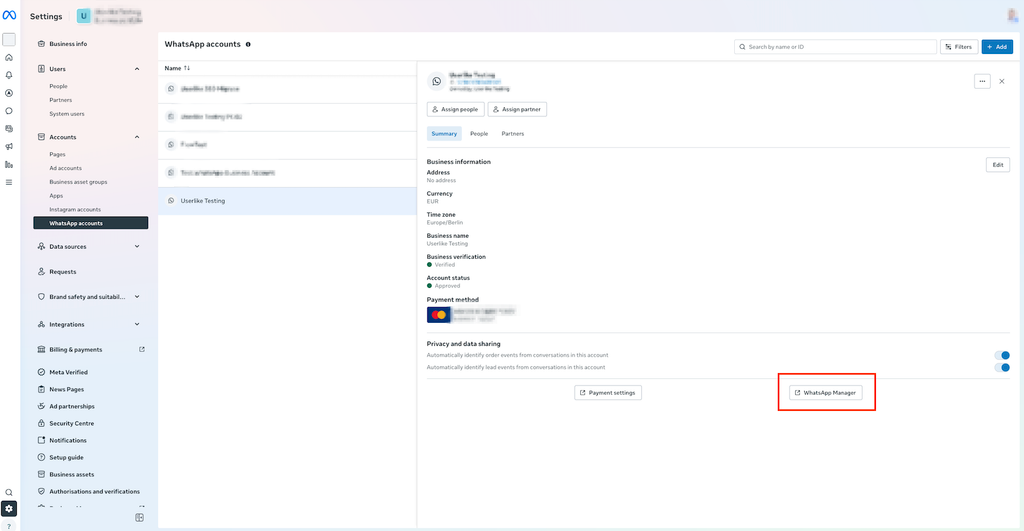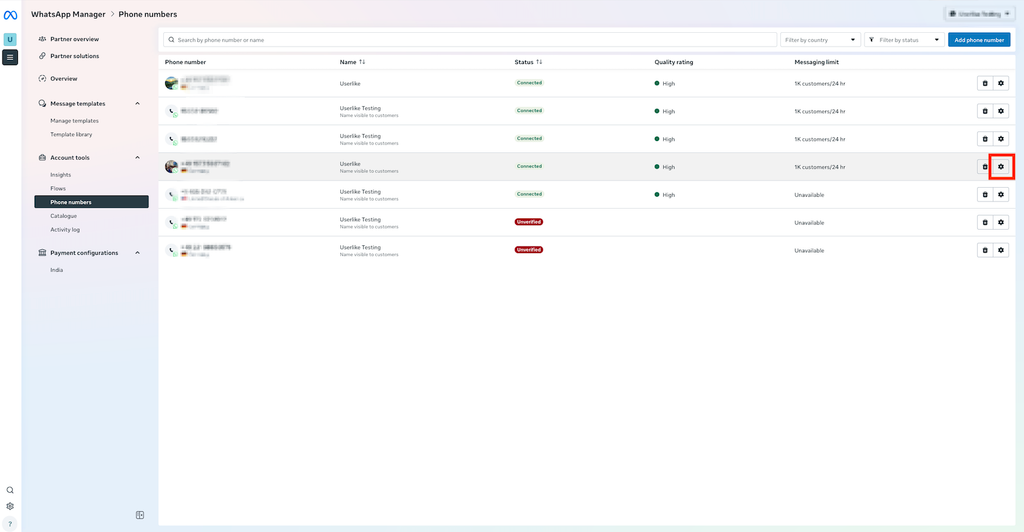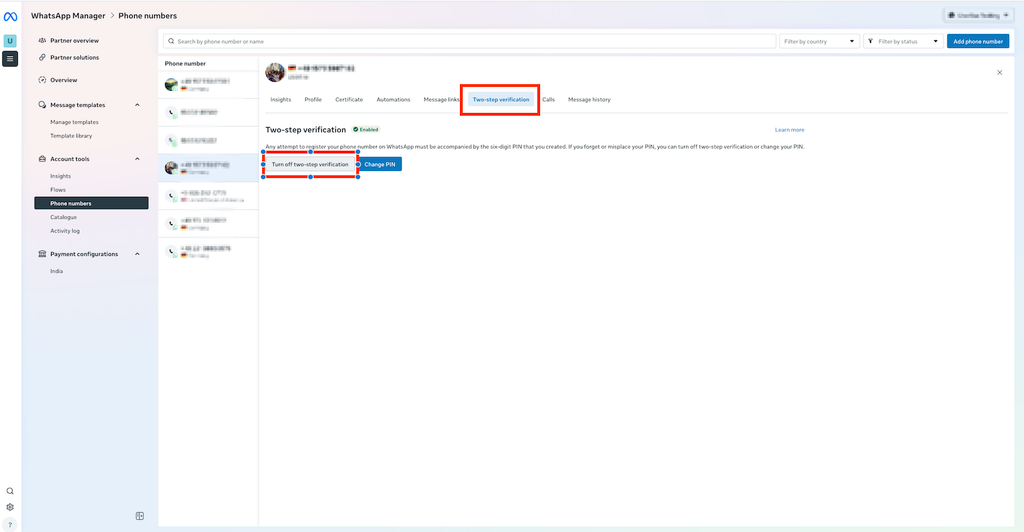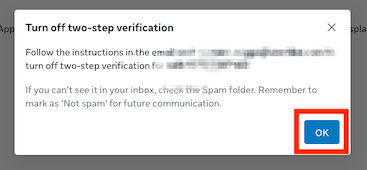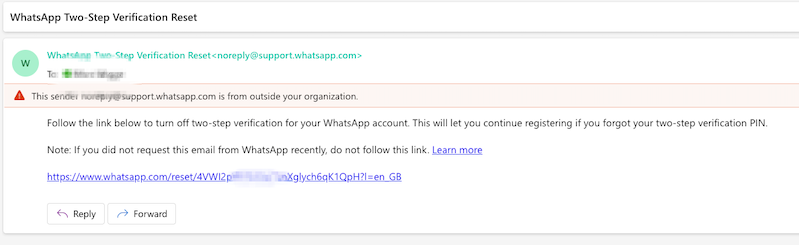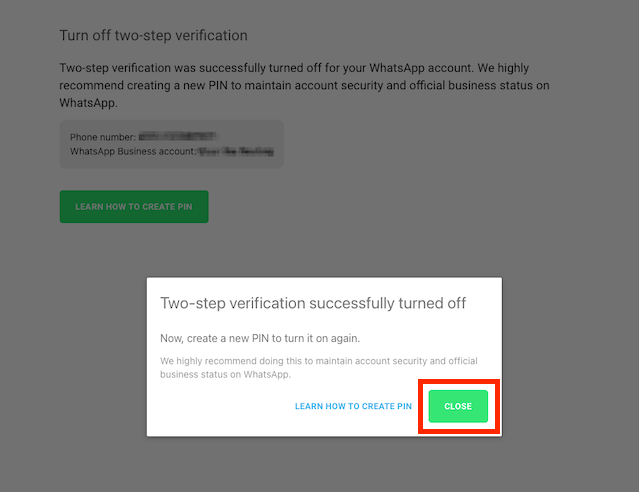Wie bereits angekündigt, werden wir uns in Zukunft von unserem WhatsApp Business API Hosting bei 360dialog trennen und Ihre WhatsApp-Nummern direkt zu Meta verlagern.
In diesem Tutorial zeigen wir Ihnen die für die Migration erforderlichen Schritte.
Sie benötigen
- einen verifizierten Meta Business Account, um die Migration durchzuführen. Weitere Informationen zur Verifizierung finden Sie hier.
- Zugriff auf die zu migrierende Nummer, da sie erneut verifiziert werden muss. Eine Migration ist nur mit der gleichen Nummer möglich.
- eine im Meta Business Account hinterlegte Zahlungsmethode für Ihr Unternehmen. Sie können im Migrationsprozess auch eine neue Zahlungsmethode für Ihr Unternehmen hinzufügen.
Schritt 1:
Deaktivieren Sie die 2-Faktor-Authentifizierung für die betroffene Nummer innerhalb Ihres WhatsApp Business Accounts.
Um die Nummer zu migrieren, muss die 2-Faktor-Authentifizierung deaktiviert sein, andernfalls wird die Migration fehlschlagen.
- Gehen Sie zu Ihrem Meta Business (Facebook Business) → Einstellungen.
- Navigieren Sie zu WhatsApp-Konten → wählen Sie das WhatsApp Business API-Konto aus, mit dem Sie arbeiten.
- Klicken Sie auf WhatsApp Manager.
- Unter Telefonnummern finden Sie die Nummer, die Sie bearbeiten möchten.
- Gehen Sie zu Einstellungen für diese Nummer → suchen Sie Zwei-Schritt-Verifizierung.
- In diesem Bereich sollte es eine Option/Schaltfläche geben, um die Zwei-Schritt-Verifizierung auszuschalten. Nach dem Klicken wird eine Bestätigungs-E-Mail verschickt. Wenn Sie auf den Link in dieser E-Mail klicken und Ihre Bestätigung abgeben, ist die Deaktivierung abgeschlossen.
Öffnen Sie den Togglepunkt unten, um Screenshots für den Prozess zu sehen (alle Screenshots können durch Doppelklick vergrößert werden)
Screenshots
Schritt 2:
(Wieder)verbindung der Nummer mit Ihrem Lime Connect Account
Es ist wichtig, dass Sie die Schritte der Reihe nach befolgen. Nehmen Sie sich Zeit, das Tutorial durchzugehen, bevor Sie mit dem Prozess beginnen. Bei Fragen wenden Sie sich bitte über den Chat unten rechts an unser Customer Success Team.
Schritt 2.1:
Um den Migrationsprozess zu starten, gehen Sie zu Channels > WhatsApp in Ihrem Einstellungsmenü.
Klicken Sie auf den Namen des Kanals/der Nummer, die Sie migrieren möchten und für die Sie in Schritt 1 die 2-Faktor-Authentifizierung deaktiviert haben.
Lesen Sie dann die Informationen am Anfang und klicken Sie auf die blaue Schaltfläche, um die Migration zu starten.
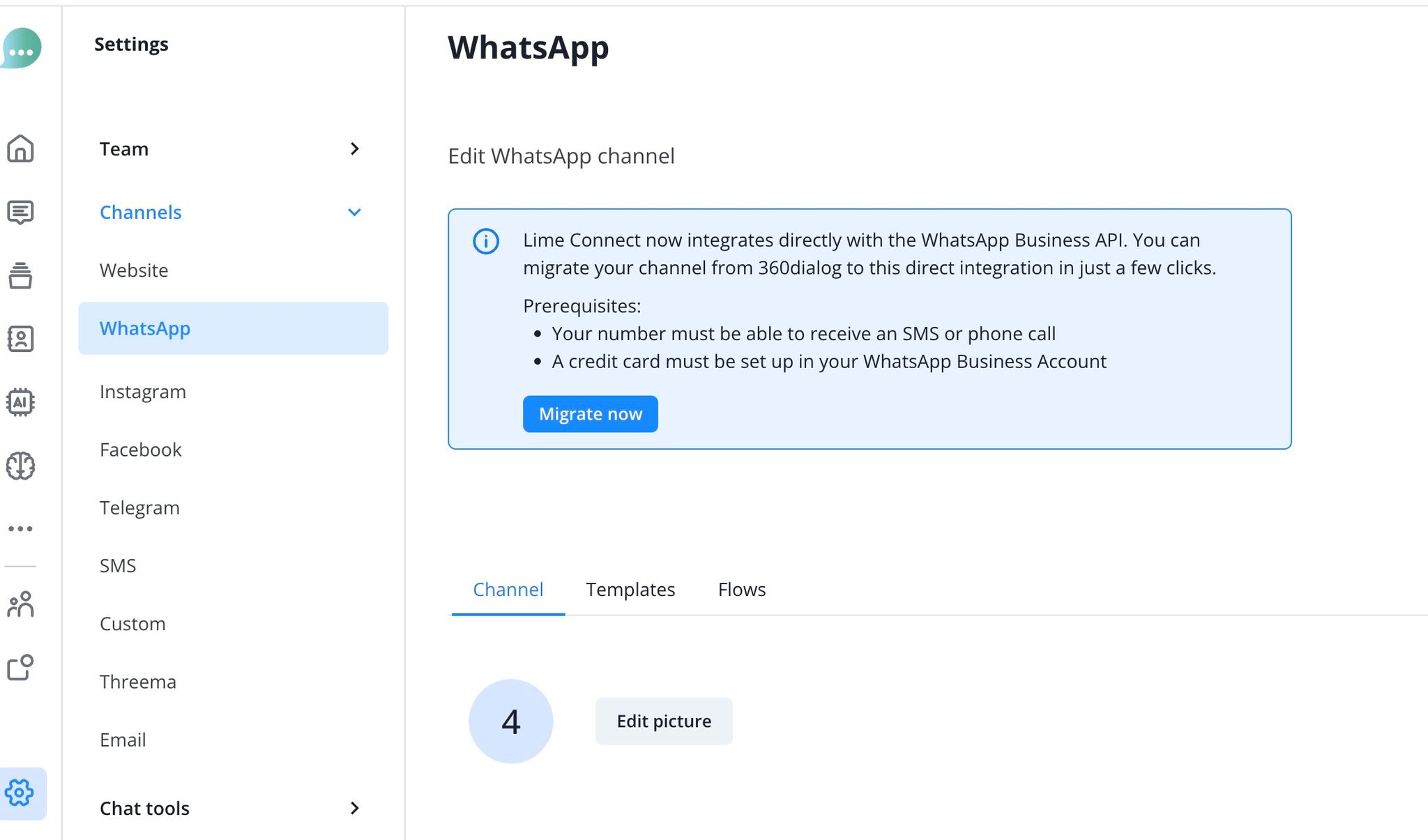
Fahren Sie mit dem Prozess fort, um Lime Connect Zugriff auf Ihr Meta Business-Konto zu gewähren, indem Sie auf die blaue Schaltfläche klicken. Verwenden Sie nicht den grauen 360dialog-Link, falls angezeigt.

Schritt 2.2:
Melden Sie sich bei Ihrem Facebook-Konto an:
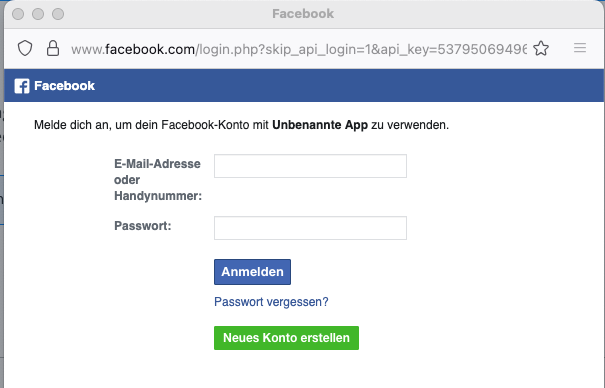
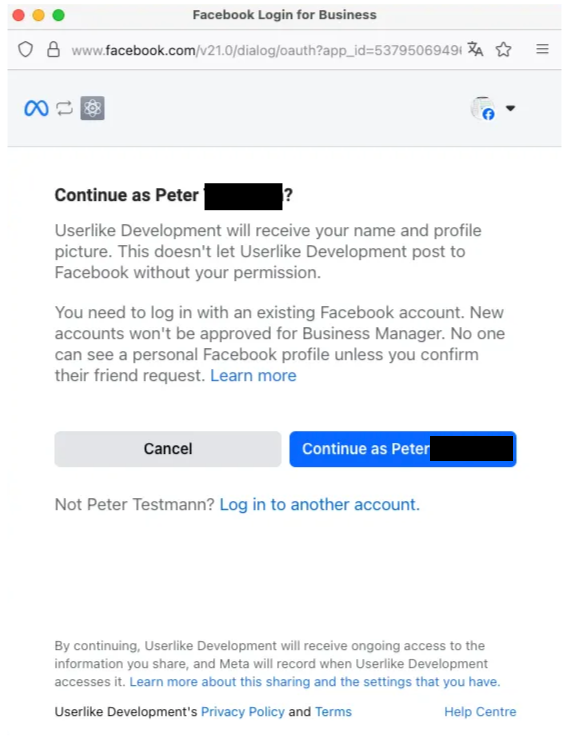
Lesen Sie die Informationen sowie die Bedingungen und klicken Sie auf den blauen Button.
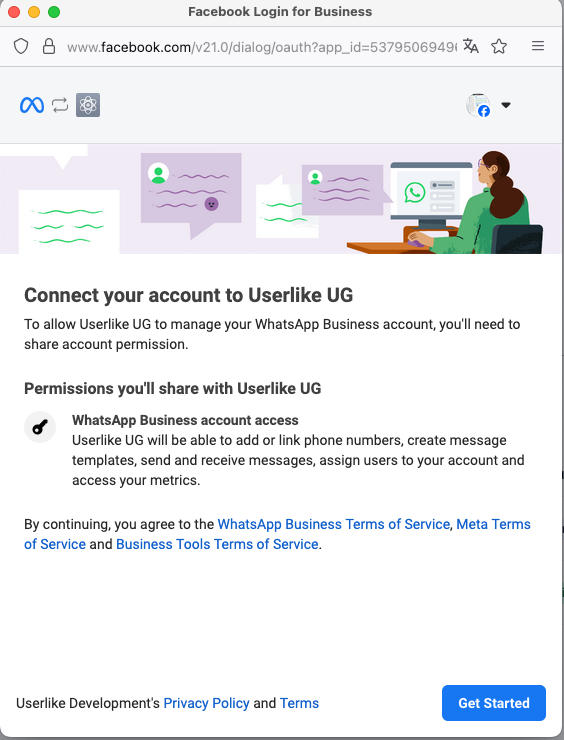
Schritt 2.3:
Wählen Sie Ihr bestehendes Business-Portfolio und erstellen Sie ein neues WhatsApp Business-Konto.
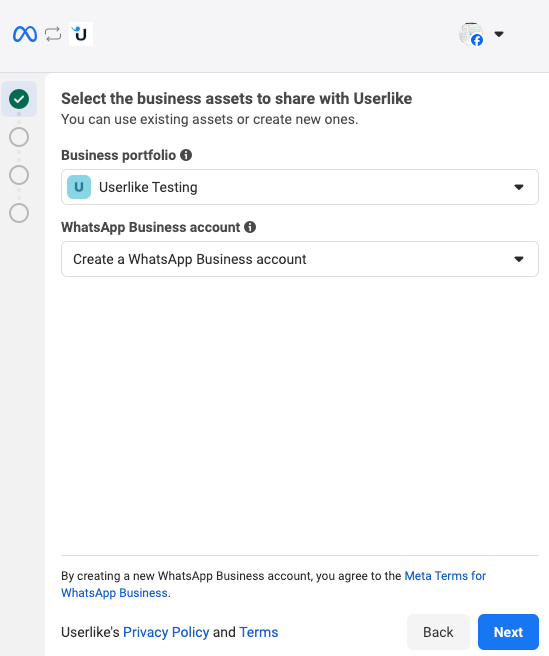
Bestehendes Business-Portfolio
NEUES WhatsApp Business-Konto
Selbst wenn Sie bereits ein WhatsApp Business-Konto haben, ist es in diesem Schritt dennoch >> erforderlich <<, ein neues hinzuzufügen, da Ihr altes WhatsApp Business-Konto/Profil weiterhin mit 360dialog verbunden bleibt!
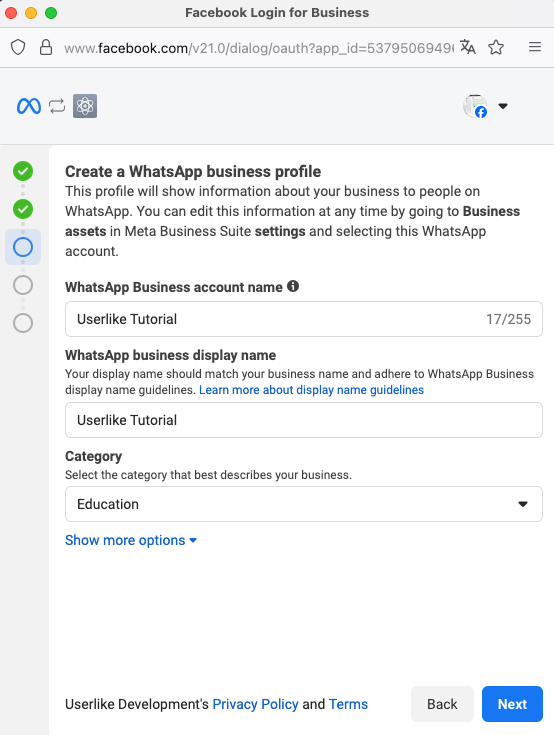
Füllen Sie hier die relevanten Informationen aus.
Schritt 2.4:
Fügen Sie die Nummer hinzu und verifizieren Sie sie, die Sie (wieder)verbinden möchten.
Wählen Sie keine andere Option außer "neue Nummer". Stellen Sie sicher, dass Sie dieselbe Nummer hinzufügen, die zuvor mit 360dialog verbunden war!
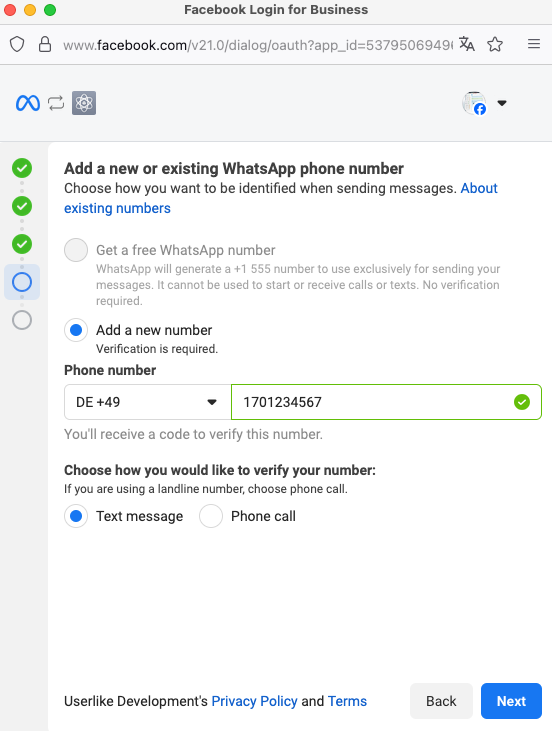
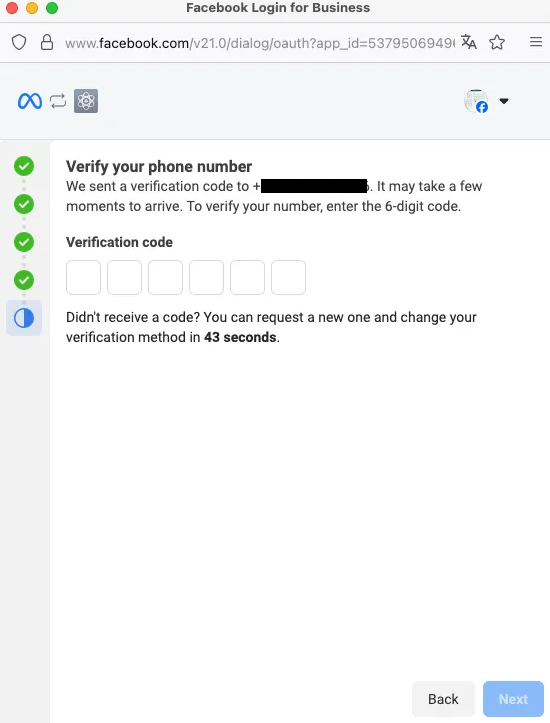
Da Ihre Nummer bereits mit 360dialog verbunden ist, erscheint diese Meldung:
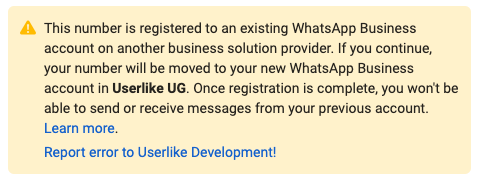
Wenn Sie fortfahren, wird Ihre Nummer von 360dialog zu Lime Connect (Userlike UG) mit direkter Verbindung zu Meta migriert.
Schritt 2.5:
Überprüfen und bestätigen Sie die Daten:
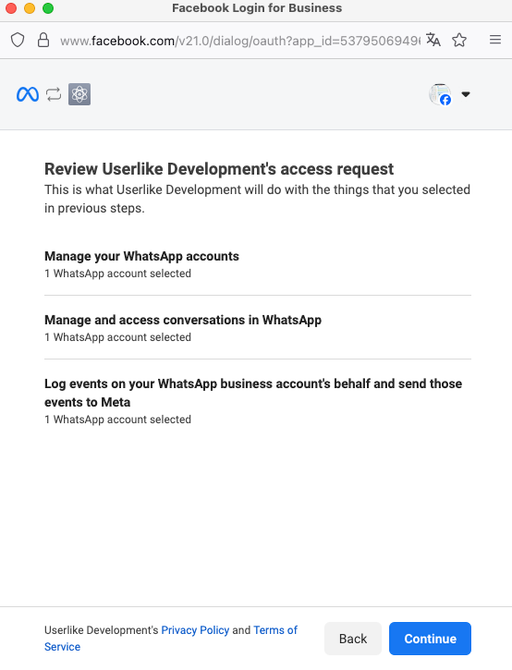
Schritt 2.6
Meta verbindet Ihre Nummer nun (wieder) mit Lime Connect und bestätigt dies nach wenigen Augenblicken. Sie müssen jetzt eine Zahlungsmethode für Ihr neues WhatsApp Business-Konto hinzufügen. In den meisten Fällen sind nur Kreditkarten verfügbar, je nach Land können andere Optionen zur Verfügung stehen.
Wenn Sie keine Zahlungsmethode hinzufügen, schlägt die Migration fehl und Sie müssen von vorne beginnen.
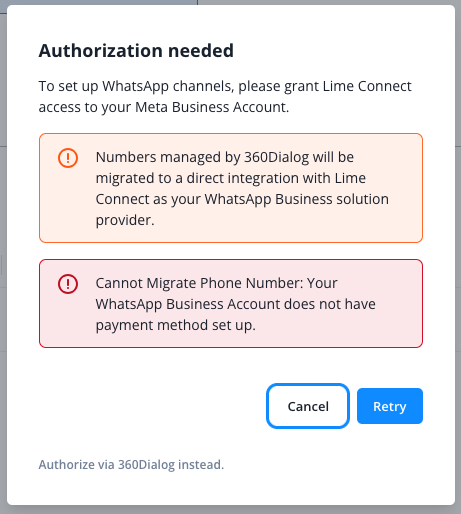
Schritt 2.6.1:
Um die Zahlungsmethode hinzuzufügen, klicken Sie auf die grüne Schaltfläche
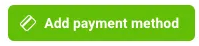
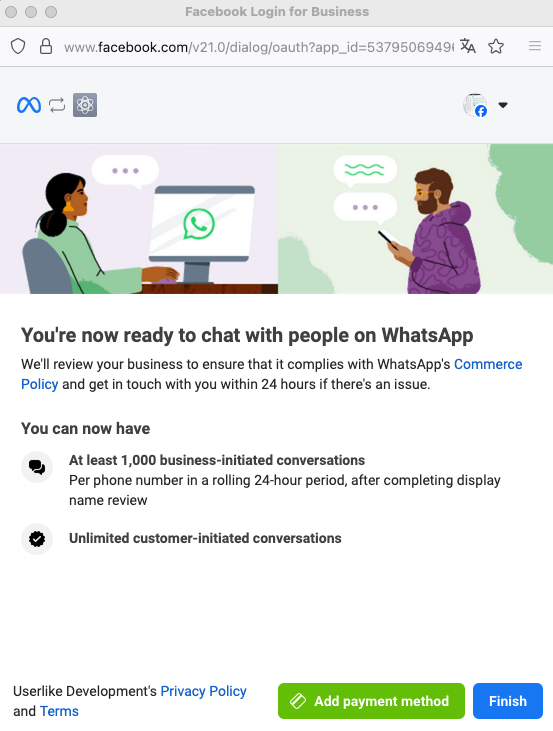
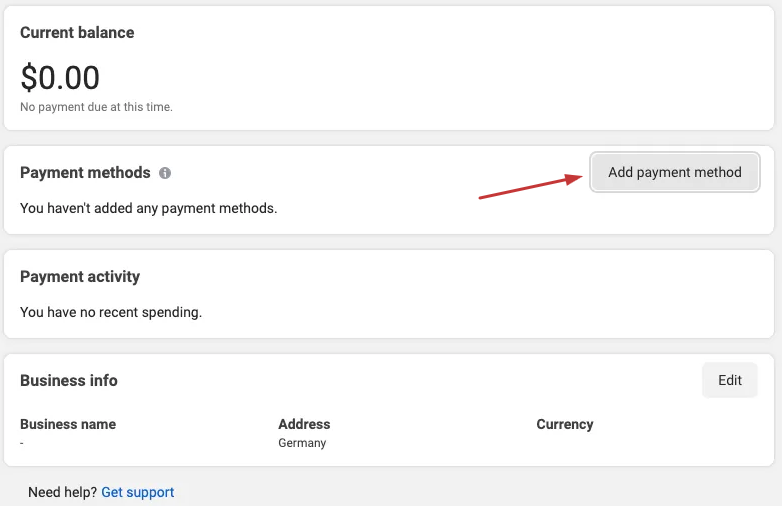
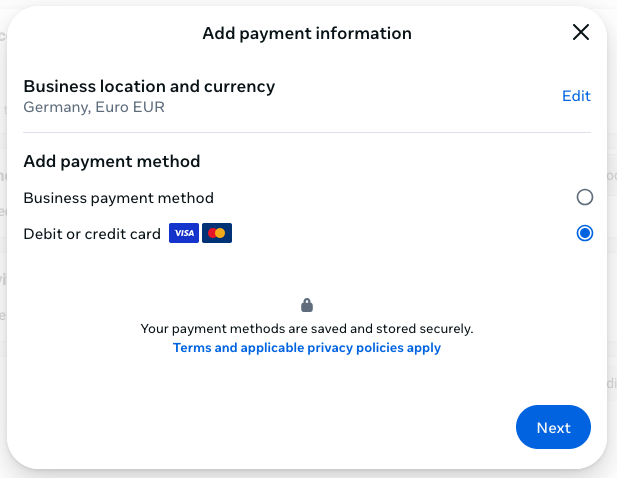
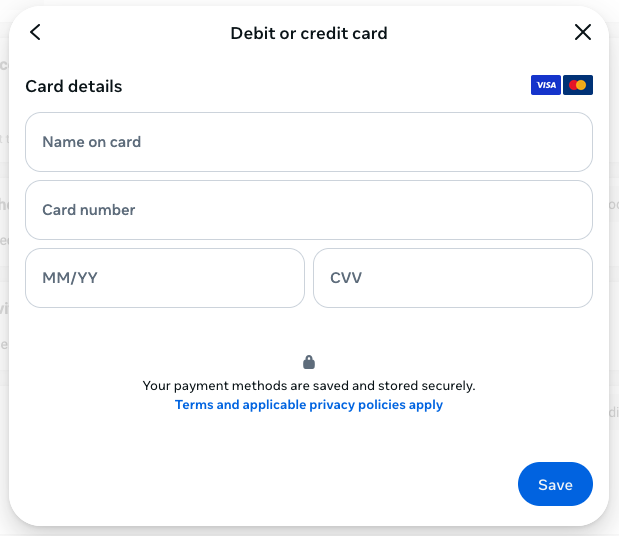
Schritt 2.6.2:
Nachdem Sie die Zahlungsmethode hinzugefügt haben und sie von Meta bestätigt wurde (dies kann bis zu 5 Minuten dauern), klicken Sie auf die blaue Schaltfläche.

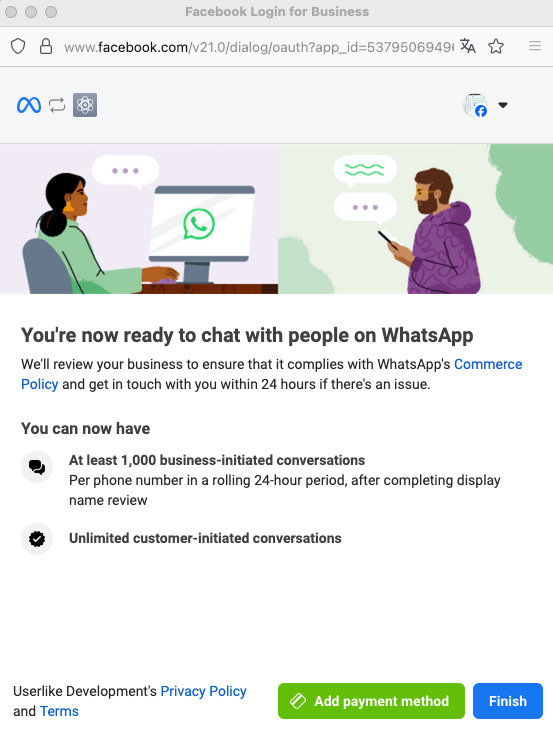
Schritt 2.7:
Der Meta-Prozess ist nun abgeschlossen und Sie werden zurück zur Lime Connect WhatsApp-Übersicht geleitet. Um die 2-Faktor-Authentifizierung wieder zu aktivieren, richten Sie eine 6-stellige PIN-Nummer ein.
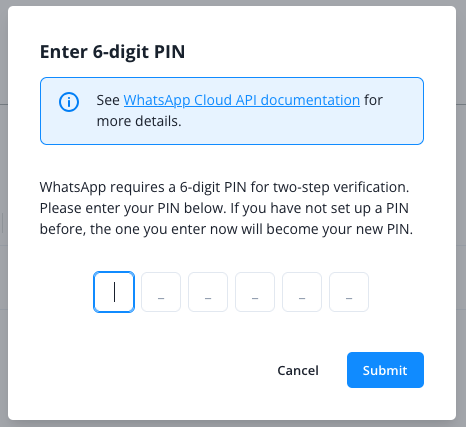
Schritt 2.8:
Danach wird der (wieder)verbundene WhatsApp-Kanal in der Kanalübersicht angezeigt.
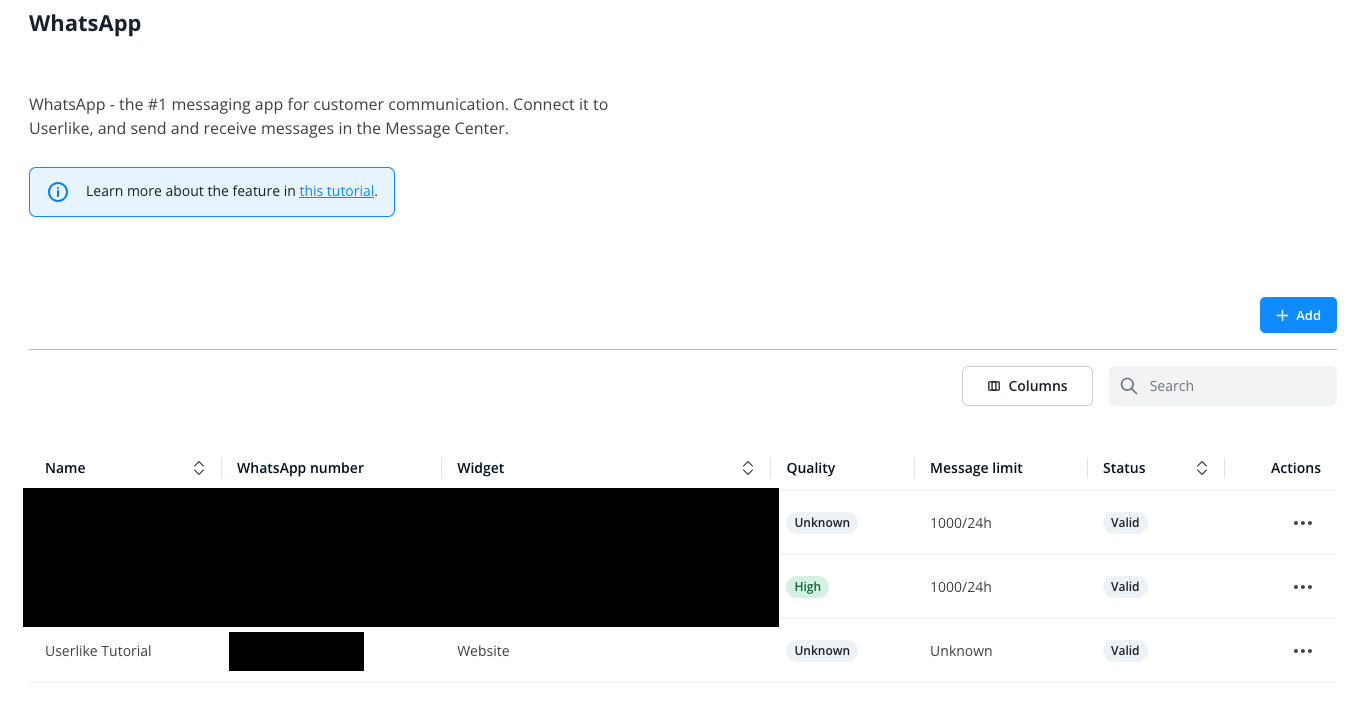
Wie immer können Sie auf seinen Namen klicken, um zu konfigurieren
- Kanalname: Name Ihres WhatsApp-Kanals, wird Kontakten nicht angezeigt.
- Verschiedene Felder Für grundlegende Informationen über Ihr Unternehmen.
- Widget: Wählen Sie das Widget aus, das Sie für Ihren WhatsApp-Kanal verwenden möchten.